在现代社会,游戏已成为许多人们日常生活中不可或缺的一部分,不论是放松心情或是社交活动,游戏都扮演着重要角色。而对于游戏爱好者而言,记录精彩的游戏瞬间并...
2025-05-22 6 笔记本
在购买或维修电脑时,了解电脑的配置和型号是非常重要的。然而,很多人对如何查看电脑的具体配置和型号不太了解。本文将向您介绍一些简便有效的方法,让您轻松地查看笔记本电脑的配置和型号。
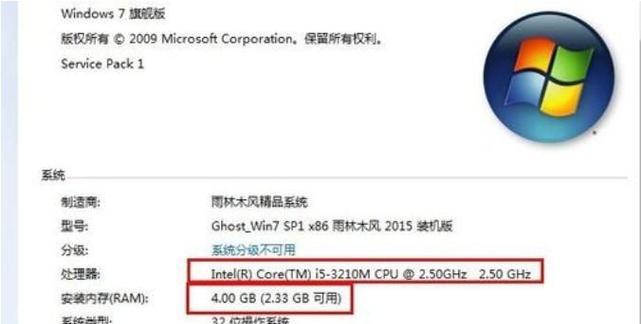
操作系统
1.查看操作系统
通过点击电脑桌面左下角的"开始"按钮,然后选择"设置",再点击"系统",即可查看操作系统的详细信息。如Windows10家庭版、MacOSMojave等。
系统信息
2.查看系统信息
在Windows操作系统中,按下Win+R键组合,然后输入"msinfo32",点击确定。在弹出的窗口中,您可以查看到电脑的具体型号、处理器信息、内存大小等详细配置信息。
设备管理器
3.打开设备管理器
在Windows操作系统中,按下Win+X键组合,然后选择"设备管理器"。在设备管理器中,您可以查看到电脑的各种硬件设备,包括显卡、声卡、网卡等。通过展开各设备的类别,您可以查看到具体型号和驱动版本等信息。
系统属性
4.查看系统属性
在Windows操作系统中,右键点击"此电脑",然后选择"属性"。在弹出的窗口中,您可以查看到电脑的一些基本信息,例如操作系统版本、处理器型号等。
BIOS设置
5.进入BIOS设置
重启电脑,在启动过程中按下Del或F2键(不同电脑可能不同),进入BIOS设置界面。在BIOS设置界面中,您可以查看到电脑的具体型号、主板型号、硬盘型号等信息。
厂商官网
6.查看厂商官网
通过搜索电脑品牌和型号,访问厂商官网,您可以找到关于该电脑型号的详细配置和型号信息。通常,官方网站会提供详细的产品规格和配置清单。
CPU-Z软件
7.下载并安装CPU-Z软件
通过下载并安装CPU-Z软件,在软件界面中,您可以轻松查看到电脑的处理器型号、主板型号、内存容量和频率等详细信息。
GPU-Z软件
8.下载并安装GPU-Z软件
通过下载并安装GPU-Z软件,在软件界面中,您可以查看到电脑的显卡型号、驱动版本和温度等信息。
AIDA64软件
9.下载并安装AIDA64软件
通过下载并安装AIDA64软件,在软件界面中,您可以详细了解电脑的硬件信息,包括处理器、主板、显卡、内存、硬盘等各个方面的详细配置。
查看硬件标签
10.查看硬件标签
翻转笔记本电脑,您可以在底部或侧面找到一个硬件标签。该标签上通常会列出电脑的型号、序列号和其他重要配置信息。
查看电脑手册
11.查看电脑手册
如果您还保留着电脑的原始包装或手册,您可以在其中找到关于电脑配置和型号的详细信息。
查找购买发票
12.查找购买发票
如果您购买了这台电脑,并且保留着购买发票,您可以在发票中找到该电脑的型号和配置信息。
咨询专业人士
13.咨询专业人士
如果您还是无法确定电脑的配置和型号,可以咨询专业人士,例如电脑维修店或厂商客服,他们会根据您的需求提供帮助和解答。
使用软件识别工具
14.使用软件识别工具
有许多第三方软件可以帮助您识别电脑的配置和型号,例如CPU-Z、Speccy等。通过这些工具,您可以快速了解电脑的各项硬件信息。
了解电脑的配置和型号对购买和使用电脑都非常重要。通过本文介绍的多种方法,您可以轻松查看笔记本电脑的配置和型号,为之后的购买决策或维修提供帮助和依据。
在购买电脑或解决电脑问题时,了解电脑的配置和型号是非常重要的。然而,并非每个人都知道如何通过笔记本来查看这些信息。本文将提供一份简单易懂的操作指南,帮助读者轻松获取所需的电脑配置和型号信息。
1.打开“系统信息”应用程序
在Windows操作系统中,点击“开始”菜单,搜索并打开“系统信息”应用程序。
2.查看“计算机摘要”信息
在“系统信息”应用程序中,可以看到包含计算机型号、制造商、操作系统等基本信息的“计算机摘要”部分。
3.查找“处理器”信息
在“计算机摘要”中,找到“处理器”一项,可以看到笔记本使用的处理器型号、频率等详细信息。
4.寻找“内存”信息
继续在“计算机摘要”中查找,“内存”一项将显示笔记本所安装的内存容量和类型。
5.检视“硬盘驱动器”信息
在“计算机摘要”中,找到“硬盘驱动器”一项,可以查看笔记本的硬盘容量、分区情况以及已使用和可用空间等信息。
6.点击“显示器”选项卡
在“系统信息”应用程序中,点击“显示器”选项卡,可以查看笔记本显示器的型号、分辨率以及其他相关信息。
7.察看“声音设备”信息
切换到“声音设备”选项卡,可以获得关于笔记本音频设备的详细信息,如声卡型号、驱动程序等。
8.点击“网络适配器”选项卡
在“系统信息”应用程序中,点击“网络适配器”选项卡,可以查看笔记本所使用的网络适配器型号和相关信息。
9.确认无线网络适配器信息
在“网络适配器”列表中,找到无线网络适配器的相关信息,以了解笔记本是否支持无线网络连接。
10.查看操作系统版本
在“系统信息”应用程序的“计算机摘要”中,可以看到安装在笔记本上的操作系统版本信息。
11.检查BIOS版本
在“系统信息”应用程序的“系统摘要”中,可以找到BIOS版本等重要信息。
12.查找显卡信息
在“系统信息”应用程序的“组件”部分,点击“显示”一项,可以获取关于笔记本显卡的详细信息。
13.了解电池信息
对于笔记本电脑,了解电池的相关信息是很重要的。在“系统信息”应用程序的“组件”部分,找到“电池”一项,可以查看电池的类型、电量以及其他相关信息。
14.获取笔记本序列号
在“系统信息”应用程序的“系统摘要”中,可以找到笔记本的序列号信息,这对于售后服务或保修登记非常有用。
15.
通过上述步骤,您可以轻松地从笔记本中获取所需的电脑配置和型号信息。无论是购买新电脑、升级硬件还是解决电脑问题,这些信息将帮助您做出明智的决策并得到更好的支持。
了解如何通过笔记本查看电脑配置和型号对于购买新设备、解决问题或进行升级都至关重要。通过简单的操作步骤,您可以在“系统信息”应用程序中找到关键的硬件和软件信息,帮助您更好地了解您的笔记本电脑。记住这些步骤,您将能够更好地管理和维护您的电脑。
标签: 笔记本
版权声明:本文内容由互联网用户自发贡献,该文观点仅代表作者本人。本站仅提供信息存储空间服务,不拥有所有权,不承担相关法律责任。如发现本站有涉嫌抄袭侵权/违法违规的内容, 请发送邮件至 3561739510@qq.com 举报,一经查实,本站将立刻删除。
相关文章

在现代社会,游戏已成为许多人们日常生活中不可或缺的一部分,不论是放松心情或是社交活动,游戏都扮演着重要角色。而对于游戏爱好者而言,记录精彩的游戏瞬间并...
2025-05-22 6 笔记本

随着游戏笔记本市场的蓬勃发展,盈通游戏高手系列笔记本凭借其出色的性能和合理的价格受到了众多玩家的关注。本文将从多个角度全面评测盈通游戏高手笔记本的性能...
2025-05-14 20 笔记本

在使用神舟T8笔记本之前,正确开启电源是至关重要的一步。本文将为你详细介绍神舟T8笔记本开启电源的正确步骤,以及如何找到电源按钮。无论你是新用户还是希...
2025-05-10 31 笔记本

对于天选笔记本用户来说,笔记本电脑的日常保养与维护是必不可少的环节。电源键帽的拆卸看似简单,却关系到笔记本的外观和功能保持。本文将详细指导您如何安全拆...
2025-05-10 28 笔记本

小米笔记本因其出色的性价比获得了不少用户的青睐,然而,频繁弹出的系统更新提示经常打断用户的工作和学习。本文将详细介绍如何关闭小米笔记本的更新提示,并提...
2025-05-09 36 笔记本

随着信息时代的到来,笔记本电脑成为了我们日常工作和生活中不可或缺的工具。然而,因为频繁的使用,笔记本键盘损坏的情况时有发生。这不仅影响了我们的使用体验...
2025-05-09 61 笔记本